Google Maps funktioniert nicht auf dem iPhone? Hier sind die echten Lösungen!
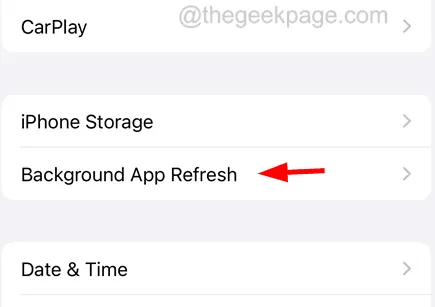
- Falsches Datum und falsche Uhrzeit, Zeitzone auf dem iPhone eingestellt.
- Interne kleinere Fehler auf dem iPhone.
- Technisches Problem mit der Google Maps-App.
- Die Funktion zur Hintergrundaktualisierung der App ist deaktiviert.
- Die Ortungsdienste sind nicht aktiviert und Google Maps hat keinen Zugriff auf die Ortungsdienste gewährt.
Fix 1 – Aktivieren Sie die Ortungsdienste
Schritt 1: Sie sollten auf das Einstellungssymbol tippen .
Schritt 2: Dadurch wird die App „Einstellungen“ geöffnet .
Schritt 3: Scrollen Sie in der Liste des Einstellungsmenüs nach unten und klicken Sie auf die Option „Datenschutz und Sicherheit“ , wie unten gezeigt.
Schritt 4: Wählen Sie oben die Option „Ortungsdienste“ aus, wie gezeigt.
Schritt 5: Tippen Sie auf den Kippschalter „Ortungsdienste“ , um ihn auf Grün umzustellen.
Fix 2 – Standortzugriff auf Google Maps gewähren
Schritt 1: Tippen Sie auf das Symbol „Einstellungen“ , um die Einstellungsseite zu öffnen.
Schritt 2: Scrollen Sie nun nach unten und wählen Sie die Option Google Maps .
Schritt 3: Klicken Sie oben auf die Option Standort .
Schritt 4: Wählen Sie entweder „ Während der Nutzung der App “ ODER „Immer“ aus der Liste aus, wie unten gezeigt.
Fix 3 – Aktivieren Sie die Hintergrundaktualisierung der App auf dem iPhone
Schritt 1: Gehen Sie zur Seite „Einstellungen“ .
Schritt 2: Durchsuchen Sie die Option „Allgemein“ und wählen Sie die Option „App-Aktualisierung im Hintergrund“ aus .
Schritt 3: Um die Funktion „App-Aktualisierung im Hintergrund“ zu aktivieren, klicken Sie darauf und wählen Sie entweder „Wi-Fi“ oder „Wi-Fi & Mobile Data“ .
Schritt 5: Aktivieren Sie die Google Maps- Option, indem Sie auf die Schaltfläche zum Umschalten auf Grün klicken.
Fix 4 – Schalten Sie den Energiesparmodus aus
Schritt 1: Öffnen Sie die App „Einstellungen“ und gehen Sie zur Option „Akku“ .
Schritt 2: Schalten Sie die Option „Energiesparmodus“ aus , indem Sie wie unten gezeigt auf den Kippschalter tippen.
Fix 5 – Aktualisieren Sie Google Maps
Schritt 1: Um die Google Maps-App zu aktualisieren, gehen Sie zum App Store.
Schritt 2: Klicken Sie unten auf die Registerkarte „Suchen“ .
Schritt 3: Geben Sie „Google Maps“ ein und suchen Sie nach der App.
Schritt 4: Wenn ein Update verfügbar ist, wird „Update“ angezeigt. Sie müssen darauf klicken und den Anweisungen folgen.
Schritt 5: Wenn „Öffnen“ angezeigt wird, bedeutet dies, dass die App bereits aktualisiert wurde.
Fix 6 – Standort und Datenschutz zurücksetzen
Schritt 1: Öffnen Sie die Seite „Einstellungen“ und klicken Sie auf die Option „Allgemein“ .
Schritt 2: Scrollen Sie nach unten und klicken Sie auf „ iPhone übertragen oder zurücksetzen“ .
Schritt 3: Tippen Sie auf Zurücksetzen.
Schritt 4: Wählen Sie die Option Standort und Datenschutz zurücksetzen .
Schritt 5: Klicken Sie auf Einstellungen zurücksetzen.
Dadurch werden die Standort- und Datenschutzeinstellungen auf Ihrem iPhone zurückgesetzt. Überprüfen Sie anschließend, ob das Problem behoben wurde, oder versuchen Sie, die Netzwerkeinstellungen auf Ihrem iPhone zurückzusetzen.
Zusätzliche Korrekturen zum Ausprobieren
- Starten Sie das iPhone neu – Aufgrund der internen kleineren Störungen im iPhone treten mehrere Probleme auf dem iPhone auf. Dies lässt sich ganz einfach durch einen einmaligen Neustart des Geräts beheben.
- Überprüfen Sie den Google Maps-Server – Wenn der Google Maps-Server aus irgendeinem Grund ausfällt, kann es zu Problemen beim Zugriff auf die Anwendung kommen. Überprüfen Sie daher den Status des Google Maps-Servers. Wenn dieser nicht verfügbar ist, warten Sie bitte einige Stunden und versuchen Sie es später erneut.
- Überprüfen Sie die Datums- und Uhrzeiteinstellungen – Wenn auf Ihrem iPhone das falsche Datum und die falsche Uhrzeit eingestellt sind, müssen Sie diese zunächst auf die richtigen Werte ändern, um dieses Problem zu beheben. Gehen Sie zu Einstellungen > Allgemein > Datum und Uhrzeit. Aktivieren Sie nun die Option „Automatisch einstellen“, indem Sie auf den Kippschalter tippen.



Schreibe einen Kommentar